本文主要是介绍使用 PNPM 从零搭建 Monorepo,测试组件并发布,希望对大家解决编程问题提供一定的参考价值,需要的开发者们随着小编来一起学习吧!
1 目标
通过 PNPM 创建一个 monorepo(多个项目在一个代码仓库)项目,形成一个通用的仓库模板。
这里以在该 monorepo 项目中搭建 web components 类型的组件库为例,介绍从仓库搭建、组件测试到组件发布的整个流程。
这个仓库既可以用于公司存放和管理所有的项目,也可以用于将个人班余的所有积累整合其中。
2 环境要求
核心是 PNPM 和 Node.js,没有特殊的版本要求,只要他俩能对应上即可。

当前项目使用的 PNPM 版本为 9.3.0,Node.js 为 18.20.3。
除了以上两个,项目中也使用到了以下工具或插件,可以按需添加,如不使用则不用考虑其环境要求。
vite(v5.2.0):主要用于项目运行和构建,要求 Node.js v18+ 或者 v20+。
Storybook(v8.1.7):用于组件的测试和展示,要求 Vite v4.0 +。
3 仓库搭建
3.1 新建项目
新建一个文件夹作为项目容器。
这里起名叫 ease-life,意为轻松生活。所有的学习、工作都是为了更好地、更轻松的生活。
3.2 创建目录
3.2.1 apps
在项目根目录下创建 apps 文件夹。
在 apps 下创建 storybook 文件夹。用于测试和展示自定义的 web components。
apps 文件夹主要存放应用程序,如:Storybook、VitePress,还可以加上 vue-test、react-test 来对 web components 做测试。
3.2.2 packages
在项目根目录下创建 apps 文件夹。
在 packages 下分别创建 config(配置信息)、web-components(实现组件与框架无关) 文件夹。
- 在 config 文件下创建 eslint、stylelint、commitlint 以及 typescript,用于存放对应的配置
- 在 web-components 创建 text 文件夹,实现一个简单的文本组件。 text 文件夹下创建 src 文件夹。
packages 底下主要包含插件、组件、命令行、类库等,除了以上的内容还可以按需加上 vue-components、react-components、cli、map-library 等等。
形成的目录结构如下:
ease-life
|-- apps
| |-- storybook
|-- packages|-- config| |-- commitlint| |-- eslint| |-- stylelint| |-- typescript|-- web-components|-- text|-- src
3.3 添加文件
3.3.1 PNPM 相关
- 在项目根目录下添加文件:pnpm-workspace.yaml,定义 PNPM 的工作空间:
packages:# 匹配 packages 目录下(任意文件夹下)的所有模块- 'packages/**'# 匹配 apps 直接子文件夹下的所有模块- 'apps/*'
这里的模块,说的是:包含 package.json,可以被发布到 NPM 远程仓库的项目。
- 在项目根目录下添加文件:.npmrc,定义 PNPM 的配置项:
# 允许链接工作空间中的包
link-workspace-packages = true# 在引用工作空间中的包时,设置前缀为 *,即:使用最新版本的包
save-prefix = ''
3.3.2 Vite 相关
- 在根目录下运行以下内容:
pnpm init
从而生成 package.json,如下:
{"name": "ease-life","version": "1.0.0","description": "","main": "index.js","scripts": {"test": "echo \"Error: no test specified1\" && exit 1"},"keywords": [],"author": "","license": "ISC",
}
- 在 web-components 以及 web-components/text 下都执行 pnpm init,或直接将根目录下的 package.json 拷贝过去。
本文的目的是要每个组件都能够被单独被发布至 NPM 仓库,如:@ease-life/text。如只需要做整个组件库的发布,则无需在 web-components/text 下执行 pnpm init。
- 在项目最外层空间下添加 vite:
pnpm add vite -Dw
packages 里的所有模块如无特殊情况,统一使用 vite 来运行、打包,因此只需要在项目最外层安装一次即可。
- 在项目根目录下,添加文件 vite.config.js:
import { defineConfig } from 'vite'export default defineConfig({build: {lib: {entry: 'index.ts',fileName: 'index'},}
})
- 修改之前生成的 package.json:
{"name": "ease-life","version": "1.0.0","description": "哥的幸福生活全靠你啦","scripts": {"dev": "vite --open","build": "vite build","preview": "vite preview --open"},"keywords": ["monorepo","web components","pnpm","storybook","changeset"],"author": "zqc","repository": {"type": "git","url": ""},"license": "MIT","type": "module","devDependencies": {"vite": "^5.2.0"},"engines": {"node": ">= 18.20.3","pnpm": ">= 9.3.0"}
}
3.3.3 添加 config
待完善
3.3.4 添加其他
- 在项目跟目录下添加 .gitignore:
# Logs
logs
*.log
npm-debug.log*
yarn-debug.log*
yarn-error.log*
pnpm-debug.log*
lerna-debug.log*node_modules
dist
dist-ssr
*.local# Editor directories and files
.vscode/*
!.vscode/extensions.json
.idea
.DS_Store
*.suo
*.ntvs*
*.njsproj
*.sln
*.sw?
3.3.5 自定义 Web Components
- 在 packages/web-components/text/src 下创建 text.ts:
import { html, css, LitElement } from 'lit';
import { customElement, property } from 'lit/decorators.js';@customElement('el-text')
export class ELText extends LitElement {static styles = css`p { color: blue }`;@property()name = 'Somebody';render() {return html`<p>Hello, ${this.name}!</p>`;}
}
- 在 packages/web-components/text 下创建 index.ts(导出当前组件):
export { ELText as default } from './src/text.ts';
- 在 packages/web-components/text 下添加 tsconfig.json:
{"compilerOptions": {"target": "ESNext","experimentalDecorators": true,"useDefineForClassFields": false,"module": "ESNext","lib": ["ES2020","DOM","DOM.Iterable"],"skipLibCheck": true,/* Bundler mode */"moduleResolution": "bundler","allowImportingTsExtensions": true,"resolveJsonModule": true,"isolatedModules": true,"noEmit": true,/* Linting */"strict": true,"noUnusedLocals": true,"noUnusedParameters": true,"noFallthroughCasesInSwitch": true},"include": ["src"]
}
以上内容将会被移至 packages/config/typescript 中,待修改
- 修改 在 packages/web-components/text 下的 package.json:
{"name": "@ease-life/text","version": "1.0.0","description": "","type": "module","files": ["dist"],"main": "./dist/index.umd.cjs","module": "./dist/index.js","exports": {".": {"import": "./dist/index.js","require": "./dist/index.umd.cjs"}},"scripts": {"build": "vite build -c ../../../vite.config.js"},"keywords": ["ELText"],"author": "","license": "ISC","dependencies": {"lit": "^3.1.2"}
}
3.4 生成 storybook
- 在 apps/storybook 文件夹的路径下运行以下内容:
pnpm dlx storybook@latest init
选择最后一个选项,回车。

此时就会在 apps/storybook 下有对应的 storybook 的内容。
- 删除 apps/storybook/src/stories 下自带的 button.css、Button.stories.ts、Button.ts、header.css、Header.stories.ts、Header.ts、page.css、Page.stories.ts、Page.ts 六个文件。
最终项目文件目录结构如下:
ease-life|-- .gitignore|-- .npmrc|-- package.json|-- pnpm-lock.yaml|-- pnpm-workspace.yaml|-- vite.config.js|-- apps| |-- package.json| |-- storybook| |-- .gitignore| |-- index.html| |-- package.json| |-- tsconfig.json| |-- .storybook| | |-- main.ts| | |-- preview.ts| |-- public| | |-- vite.svg| |-- src| |-- index.css| |-- my-element.ts| |-- vite-env.d.ts| |-- assets| | |-- lit.svg| |-- stories| |-- Configure.mdx| |-- Text.stories.ts| |-- assets| |-- accessibility.png| |-- accessibility.svg| |-- addon-library.png| |-- assets.png| |-- avif-test-image.avif| |-- context.png| |-- discord.svg| |-- docs.png| |-- figma-plugin.png| |-- github.svg| |-- share.png| |-- styling.png| |-- testing.png| |-- theming.png| |-- tutorials.svg| |-- youtube.svg|-- packages|-- config| |-- commitlint| |-- eslint| |-- stylelint| |-- typescript|-- map-library|-- web-components|-- text|-- index.ts|-- package.json|-- tsconfig.json|-- src|-- text.ts
4 组件测试
- 在项目根目录下运行以下内容,来对 text 进行构建:
pnpm -F @ease-life/text build
会在 packages/web-components/text 下生成 dist 文件夹,里边有 index.js(ESM) 以及 index.umd.cjs(CommonJS)。
- 在 apps/storybook/src/stories 下添加一个 Text.stories.ts:
import type { Meta, StoryObj } from '@storybook/web-components';
import '@ease-life/text';const meta: Meta = {component: 'el-text'
};export default meta;
type Story = StoryObj;export const Default: Story = {args: {name: 'world',},
};
- 修改 apps/storybook 下的 package.json,将其中的 name 改为:
"name": "@ease-life/storybook",
- 在项目根目录下运行以下内容来安装刚才定义的 web components:
pnpm -F @ease-life/storybook add @ease-life/text
- 在项目根目录下运行以下内容,来启动 storybook:
pnpm -F @ease-life/storybook storybook
在浏览器中显示以下内容,则证明组件没有问题了。
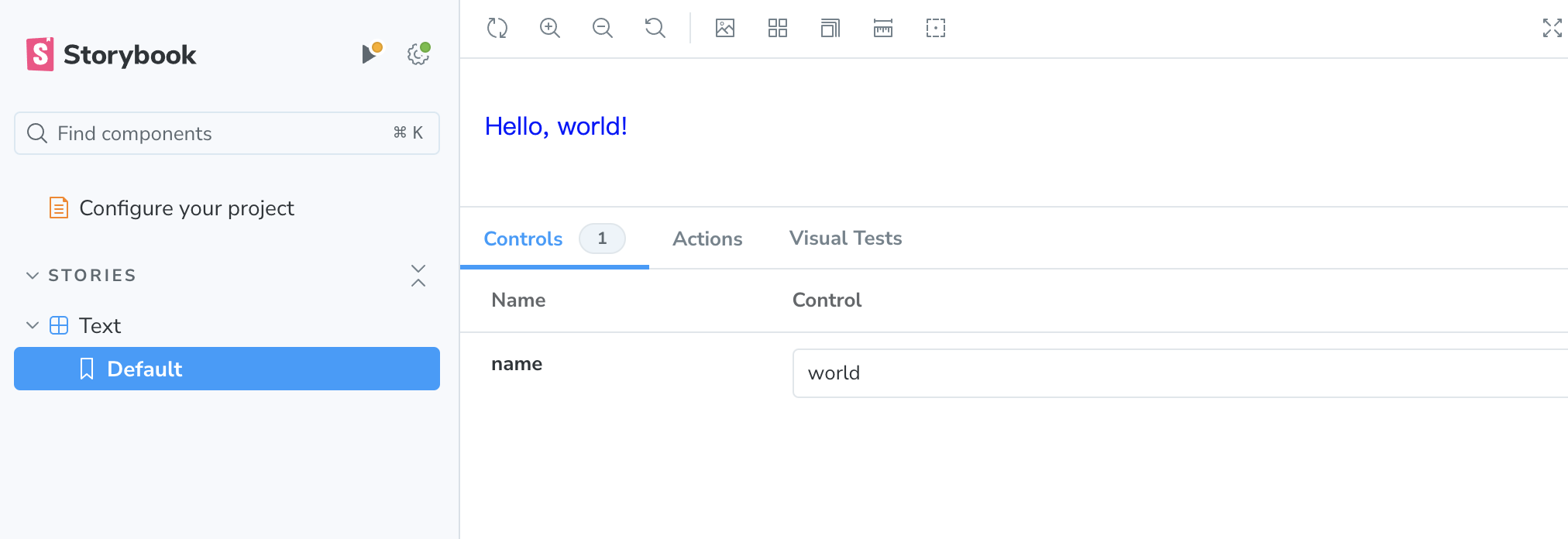
5 组件发布
5.1 在 NPM 官网注册
如果没有注册过,则打开 NPM,点击右上角的 Sign Up,按提示填入信息。
5.2 登录账户
注册完后直接登录。
5.3 创建组织
打开创建组织的页面,在其中添加组织名称,组织名称就是 scope 的名称,也就是这里 @ 后面的内容。
@ease-life/tex,我这里创建了 ease-life 的组织。
5.3 组件发布
- 用户登录,在项目根目录下运行:
pnpm login
看到提示后,再次回车,在浏览器弹出的页面中进行登录,成功后显示以下内容:

- 组件发布,在项目根目录下运行:
pnpm publish -r
会自动发布仓库中版本发生改变的组件。

出现以上类似内容,就证明发布成功了。
这篇关于使用 PNPM 从零搭建 Monorepo,测试组件并发布的文章就介绍到这儿,希望我们推荐的文章对编程师们有所帮助!





